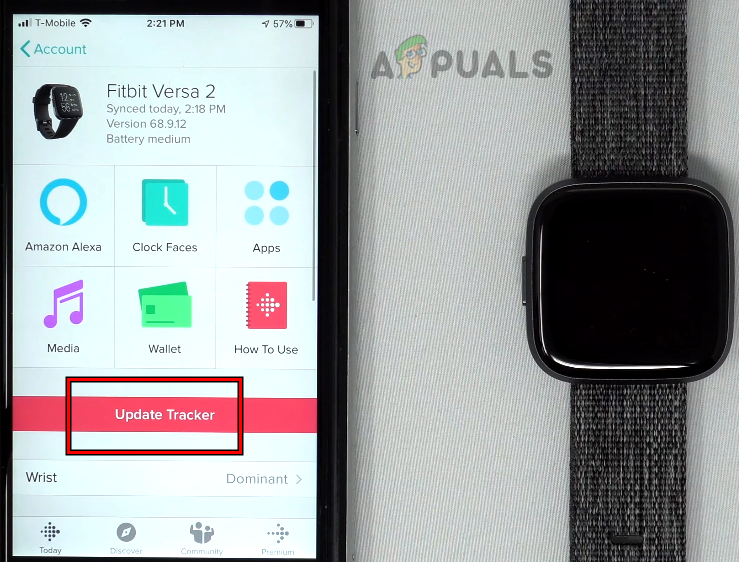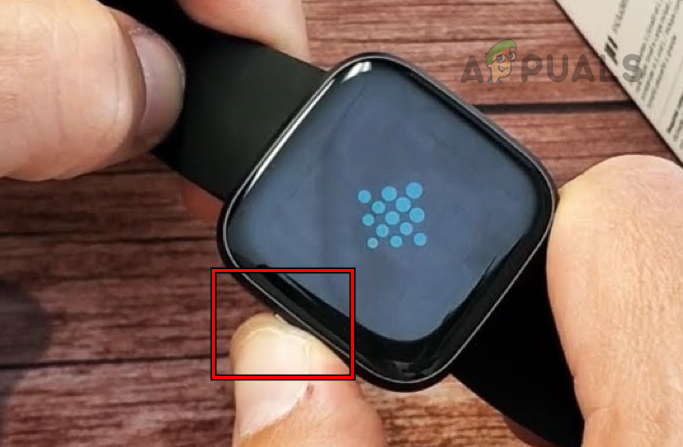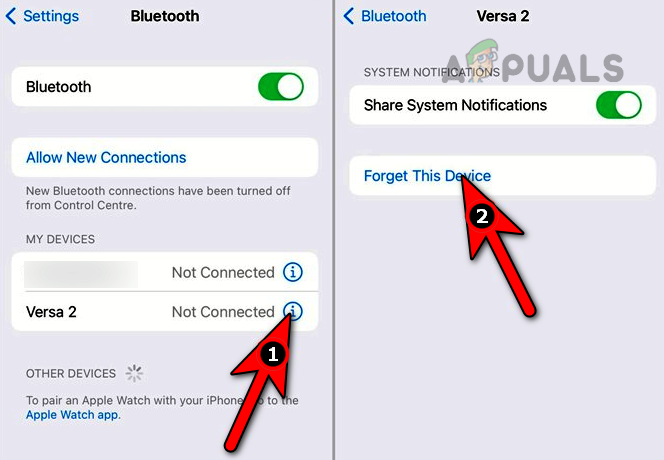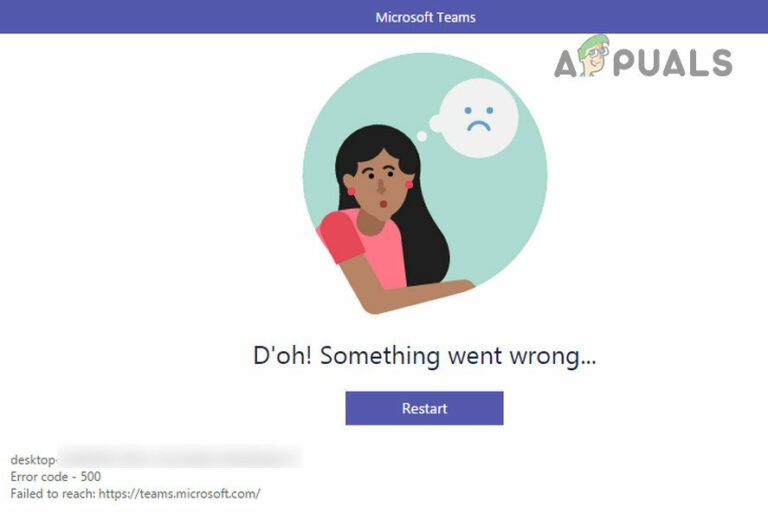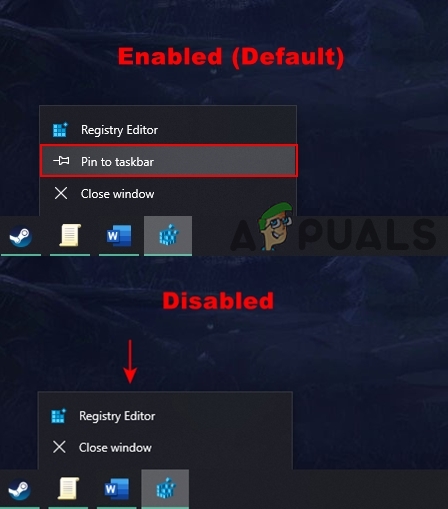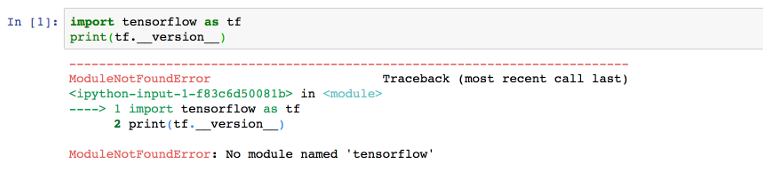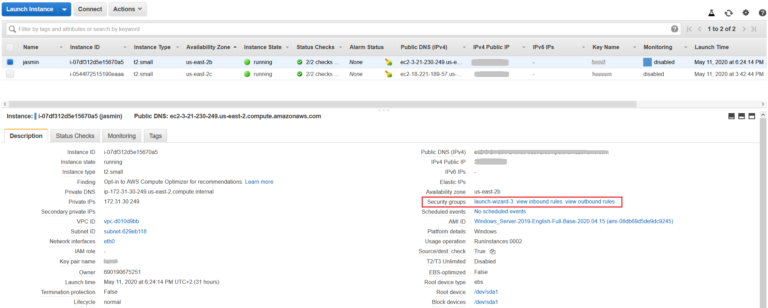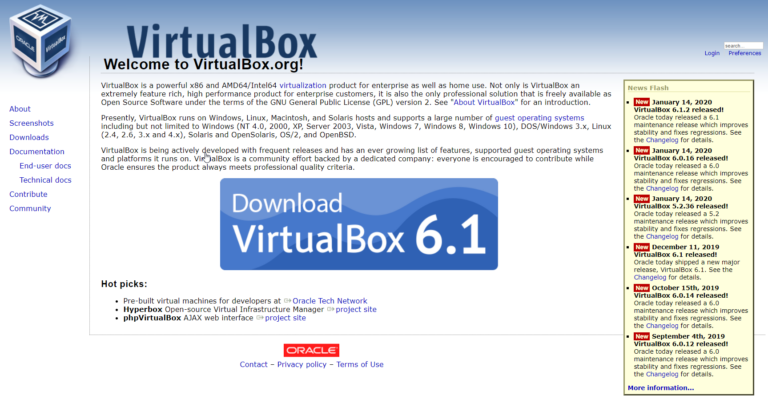Ваш Fitbit Versa 2 не включается? Попробуйте эти исправления
Fitbit Versa 2 не включится, если батарея устройства разряжена или его прошивка устарела после неудачной попытки обновления прошивки. Попробуйте зарядить трекер или сбросить его до заводских настроек.

Программы для Windows, мобильные приложения, игры - ВСЁ БЕСПЛАТНО, в нашем закрытом телеграмм канале - Подписывайтесь:)
Обычно устройство Versa 2 не включается после обновления прошивки. Иногда трекер не включается, если его батарея разряжена до критического уровня (менее 3%). В некоторых случаях падение или повреждение водой (во время плавания) также могут вызвать проблему.
1. Обновите Fitbit Versa 2 через приложение.
Fitbit Versa может быть включен, но дисплей может не отображаться из-за ошибки прошивки или если устройство ожидает инициализации обновления прошивки. В этой ситуации поможет обновление устройства через сопряженное приложение.
Перед началом процесса убедитесь, что устройство Versa и ваш телефон находятся в радиусе 3 футов.
- Откройте App Store или Google Play Store.
- Найдите приложение Fitbit и убедитесь, что оно обновлено.
- Запустите приложение Fitbit через магазин и откройте его меню.
- Нажмите на Fitbit Versa 2 и нажмите «Отслеживание обновлений», если отображается обновление.

- Проверьте, включился ли экран устройства Versa и обновляется ли он.
- После обновления перезагрузите устройство и проверьте, решена ли проблема навсегда.
2. Выполните принудительный перезапуск Fitbit Versa 2.
Fitbit Versa не включится, если он уже включен, но на часах нет дисплея. В этом случае выполнение принудительного перезапуска устройства Fitbit решит проблему, так как это приведет к принудительному перезапуску всех основных модулей.
- Нажмите и удерживайте боковую кнопку на Fitbit Versa 2.
- Подождите 10 секунд, а затем отпустите кнопку.
- Нажмите кнопку питания и проверьте, включилось ли устройство.

- Если нет, нажмите и удерживайте боковую кнопку на Fitbit Versa 2.
- Подождите 20 секунд, а затем отпустите кнопку.
- Если проблема не устранена, быстро нажмите боковую кнопку устройства Versa 20 раз.
- Теперь снова нажмите и удерживайте кнопку питания, пока не появится логотип.
3. Зарядите трекер Versa 2.
Вы не сможете включить трекер Versa 2, если он не заряжен. В этом случае зарядка устройства решит проблему. Если трекер был полностью заряжен до возникновения проблемы, вы все равно можете попробовать выполнить следующие действия:
- Поместите Versa 2 на зарядное устройство и прижмите зарядный кабель к устройству.
- Подождите несколько минут и проверьте, начинается ли зарядка. Если зарядка не начинается, очистите зарядный порт устройства Fitbit и контакты зарядного кабеля. Убедитесь, что зарядный кабель правильно вставлен в порт.
- Если зарядка началась, оставьте устройство заряжаться на несколько часов, а затем нажмите кнопку питания. Проверьте, включился ли Fitbit Versa 2.
- Если нет, подключите устройство Fitbit к USB-порту ПК, используйте другой кабель для зарядки и проверьте, заряжается ли оно.

- Если это так, дайте ему зарядиться в течение нескольких часов и проверьте, можно ли включить устройство Versa 2.
4. Очистите Fitbit Versa 2
Вы не сможете включить устройство Versa 2, если под кнопкой питания скопилась пыль или мусор, из-за чего кнопка неправильно подключается к трекеру. В этом случае чистка устройства Versa 2 решит проблему.
- Возьмите зубочистку и осторожно удалите грязь или пыль вокруг кнопки питания.

- Возьмите баллон со сжатым воздухом и используйте его, чтобы продуть воздух вокруг кнопки питания или под ней.
- Нажмите кнопку питания трекера и убедитесь, что трекер включен.
- Если нет, снимите ремешки трекера и тщательно очистите трекер.
- Осторожно нажмите со всех сторон и на экран трекера.
- После этого нажмите кнопку питания и проверьте, включилось ли устройство Fitbit.
5. Сбросьте настройки Fitbit Versa 2 к заводским настройкам.
Fitbit Versa 2 не включится, если основные модули устройства больше не действительны. Это могло произойти, когда трекер запустился во время обновления. Чтобы решить эту проблему, сбросьте настройки Fitbit Versa 2 до заводских настроек по умолчанию.
Кроме того, если ни один из вышеперечисленных методов не сработал в вашем случае, вы можете выполнить сброс до заводских настроек. Это повторно подключит ваше устройство с нуля и устранит любые потенциальные проблемы.
Сброс до заводских настроек Fitbit Versa 2 удалит все данные на устройстве, которые еще не синхронизированы с вашей учетной записью Fitbit, приложениями, будильниками и т. д.
- На сопряженном телефоне запустите приложение Fitbit и откройте его меню.
- Выберите проблемное устройство Fitbit и нажмите «Удалить это устройство».
- Подтвердите удаление устройства и откройте настройки Bluetooth телефона.
- Выберите трекер Fitbit и нажмите «Забыть это устройство».

- На Fitbit Versa 2 нажмите и удерживайте боковую кнопку в течение 8 секунд.

- Отпустите кнопку, когда логотип Fitbit исчезнет, и подождите секунду.
- Нажмите и удерживайте кнопку «Назад», пока не почувствуете вторую, более продолжительную вибрацию.
- Отпустите кнопку и, надеюсь, трекер включится. Затем вы можете настроить его в соответствии с вашими требованиями.
Если проблема не устранена, вы можете обратиться в службу поддержки Fitbit и попросить замену, если она находится на гарантии. Если срок действия гарантии истек, вам может быть предложена скидка на покупку другого трекера Fitbit.
Программы для Windows, мобильные приложения, игры - ВСЁ БЕСПЛАТНО, в нашем закрытом телеграмм канале - Подписывайтесь:)